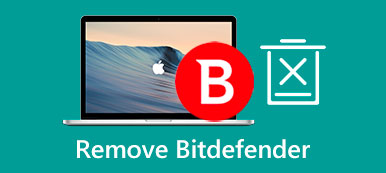Jotta Wacom-näytönohjain toimisi vakaasti ja sujuvasti Macissasi, sinun on asennettava Wacom Driver -paketti macOS:lle. Tämä Wacom-ohjain sisältää ohjauspaneelin, joka mahdollistaa laajan tabletin ja kynän mukauttamisen. Mutta eri syistä sinun kannattaa harkita Wacom Driver -ajurin poistamista Macista.

Tämä viesti koskee vain ohjeita, jotka auttavat sinua poista Wacom Tablet Driver Macista. Jos sinusta tuntuu vaikealta poistaa Wacom-ajureita Macistasi tai et tiedä mistä aloittaa poistaminen, voit tarkistaa alla olevat kaksi tapaa.
- Osa 1. Poista Wacom-ohjain Macista manuaalisesti
- Osa 2. Helpompi tapa poistaa Wacom-ohjaimen asennus kokonaan Macista
- Osa 3. Usein kysytyt kysymykset Mac Wacom -ohjaimen poistamisesta
Osa 1. Tavallinen tapa poistaa Wacom-ajurit manuaalisesti Macissa
Kun olet asentanut Wacom Tablet Driverin Maciin, se tuo myös monia palvelutiedostojaan Maciin, mukaan lukien sovellustukitiedostot, asetukset, välimuistit ja muut. Joten kun päätät poistaa Wacom Driven asennuksen käyttämällä macOS:n sisäänrakennettua asennuksen poistoominaisuutta, sinun tulee poistaa nämä jäljellä olevat tiedot manuaalisesti. Tämä osa opastaa sinua poistamaan Wacom-ohjaimet Macista tällä vakiomenetelmällä.
Vaihe 1 Ennen kuin poistat Wacom-ohjaimen asennuksen Macista, sinun on suljettava Wacom Tablet Driver ja lopetettava kaikki siihen mahdollisesti liittyvät ohjelmat. Löydät Wacom Tablet Utilityn osoitteesta Telakka valikosta, napsauta sitä hiiren kakkospainikkeella ja valitse sitten Lopettaa. Voit sulkea kaikki siihen liittyvät taustalla toimivat ohjelmat siirtymällä kohtaan Activity Monitor napsauta Macissasi prosessori -välilehti, etsi ja sulje ne.

Vaihe 2 Ole hyvä ja avaa uusi löytäjä ikkuna, napsauta yläreunaa Go -valikko ja valitse Sovellukset vaihtoehto pudotusvalikosta. Kun siirryt Sovellukset-kansioon, vieritä alas löytääksesi Wacom-tabletti kansio. Kaksoisnapsauta Wacom Tablet Utility suorittaa sen.

Vaihe 3 Valitse Uninstall -painiketta Tabletin ohjelmisto avautuva Wacom Tablet Utility -ikkuna poistaaksesi sen Macistasi.

Vaihe 4 Kun Wacom Tablet Driver on poistettu, sinun on poistettava kaikki sen jäljellä olevat tiedostot manuaalisesti. Voit avata löytäjä ikkunassa, napsauta Go valikosta ja käytä sitten Siirry kansioon nopeasti avaamaan Kirjasto ikkuna. Sinun on tarkistettava seuraavat alikansiot poistaaksesi kaikki Wacom-tukitiedostot.
~ / Library / välimuistit
~/Kirjasto/Säilö
~ / Library / Preferences
~ / Kirjasto / sovellustuki
~/Kirjasto/Sovelluskomentosarjat
~/Library/Launch Agents
~/Kirjasto/Laajennukset
~/Kirjasto/Frameworks
~/Kirjasto/Internet-laajennukset
~ / Library / LaunchDaemons
~/Library/PrivilegedHelperTools
Vaihe 5 Kun sinua kehotetaan antamaan järjestelmänvalvojan tilisi salasana, sinun tulee kirjoittaa se jatkaaksesi Wacom-ohjaimen poistamista. Kun olet poistanut Wacom-ohjaimen ja poistanut kaikki sen jäännökset, sinun pitäisi Tyhjennä roskat poistaaksesi Wacom Tablet Driverin tästä Macista kokonaan.
Osa 2. Helpompi tapa poistaa Wacom-ohjain perusteellisesti Macista
Oletetaan, että et halua manuaalisesti poistaa kaikkia näitä Wacom Tablet Driveriin liittyviä tukitiedostoja. Siinä tapauksessa voit yrittää käyttää kaikkia ominaisuuksia Mac Cleaner poistaaksesi Wacom Driverin asennuksen helposti ja poistaaksesi kaikki sen jäännökset. Siinä on Uninstall työkalu, jolla voit tehdä sen.

4,000,000 + Lataukset
Poista Wacom Driver Macista ja poista kaikki jäljellä olevat tiedostot kokonaan.
Tarjoa asennuksen poisto-, optimointi-, tiedostonhallinta-, tietosuoja- ja muita hallinta- ja puhdistustyökaluja.
Vapauta Mac-tilaa poistamalla sovellusjäämät, roskapostitiedostot, kaksoiskappaleet, vastaavat valokuvat ja paljon muuta.
Tarkkaile Macin nykyistä tilaa, suojaa Macia erilaisilta uhilta ja nopeuttaa Macia.
Vaihe 1 Lataa, asenna ja suorita tämä Wacom Tablet Driver -poistoohjelma ilmaiseksi Macissasi. Voit mennä siihen Toolkit käyttää Uninstall työkalu.

Vaihe 2 Valitse Skannata -painiketta tarkistaaksesi kaikki asennetut sovellukset Maciin. Kun skannaus on valmis, voit napsauttaa Näytä -painiketta listataksesi ne. Sinun täytyy valita Wacom Tablet Utility sovellusluettelosta ja napsauta Clean -painiketta poistaaksesi sen

Vaihe 3 Kuten edellä mainittiin, tämän suositellun Mac Cleanerin avulla voit poistaa kaikki turhat tiedostot, kuten sovellusjäämät, järjestelmäroska, välimuistit, vastaavat valokuvat, suuret ja vanhat tiedostot ja muut. Voit käyttää sen puhdistusominaisuuksia osoitteessa Siivooja. Napsauta tästä saadaksesi tavan poista Outlook Macista.

Osa 3. Usein kysytyt kysymykset Mac Wacom -ohjaimen poistamisesta
Kysymys 1. Mistä ladata Wacom-ohjaimet Macille?
Kun asennat sopivan Wacom Tablet -ohjaimen Mac-tietokoneeseen, voit siirtyä Wacomin viralliselle verkkosivustolle, napsauttaa Tuki-välilehteä, valita Ohjaimet ja lataukset ja etsiä ohjainta tuotteen resurssit-ruudusta. Voit myös vierittää sivua alaspäin löytääksesi ohjaimen Macille.
Kysymys 2. Miksi Wacom-kynän paine ei toimi?
Monet syyt voivat aiheuttaa sen, että kynän paine ei toimi oikein. Sinun on varmistettava, että olet asentanut nykyisen Wacom-ohjaimen ja että tabletti on kytketty oikein tietokoneeseesi. Voit myös nollata ohjaimen asetukset vianmäärityksen suorittamiseksi. Jos ongelma jatkuu, voit poistaa Wacom-ohjaimen ja asentaa sen uudelleen.
Kysymys 3. Miksi en voi poistaa Wacom-ohjainta MacBookistani?
Lopeta kaikki käynnissä olevat Wacom Tablet Driveriin liittyvät prosessit ja yritä sitten poistaa se. Voit käynnistää MacBookin uudelleen ja poistaa Wacom-ohjaimen uudelleen, jos ongelma ei poistu.
Conclution
Kun olet lukenut tämän viestin, voit oppia kaksi eri tapaa poista Wacom Driver Macilla perusteellisesti. Voit käyttää haluamaasi ratkaisua Wacom-ohjaimen poistamiseen.



 iPhone Data Recovery
iPhone Data Recovery iOS-järjestelmän palauttaminen
iOS-järjestelmän palauttaminen iOS-tietojen varmuuskopiointi ja palautus
iOS-tietojen varmuuskopiointi ja palautus iOS-näytön tallennin
iOS-näytön tallennin MobieTrans
MobieTrans iPhone Transfer
iPhone Transfer iPhone Eraser
iPhone Eraser WhatsApp-siirto
WhatsApp-siirto iOS-lukituksen poistaja
iOS-lukituksen poistaja Ilmainen HEIC-muunnin
Ilmainen HEIC-muunnin iPhonen sijainnin vaihtaja
iPhonen sijainnin vaihtaja Android Data Recovery
Android Data Recovery Rikkoutunut Android Data Extraction
Rikkoutunut Android Data Extraction Android Data Backup & Restore
Android Data Backup & Restore Puhelimen siirto
Puhelimen siirto Data Recovery
Data Recovery Blu-ray-soitin
Blu-ray-soitin Mac Cleaner
Mac Cleaner DVD Creator
DVD Creator PDF Converter Ultimate
PDF Converter Ultimate Windowsin salasanan palautus
Windowsin salasanan palautus Puhelimen peili
Puhelimen peili Video Converter Ultimate
Video Converter Ultimate video Editor
video Editor Screen Recorder
Screen Recorder PPT to Video Converter
PPT to Video Converter Diaesityksen tekijä
Diaesityksen tekijä Vapaa Video Converter
Vapaa Video Converter Vapaa näytön tallennin
Vapaa näytön tallennin Ilmainen HEIC-muunnin
Ilmainen HEIC-muunnin Ilmainen videokompressori
Ilmainen videokompressori Ilmainen PDF-kompressori
Ilmainen PDF-kompressori Ilmainen äänimuunnin
Ilmainen äänimuunnin Ilmainen äänitys
Ilmainen äänitys Vapaa Video Joiner
Vapaa Video Joiner Ilmainen kuvan kompressori
Ilmainen kuvan kompressori Ilmainen taustapyyhekumi
Ilmainen taustapyyhekumi Ilmainen kuvan parannin
Ilmainen kuvan parannin Ilmainen vesileiman poistaja
Ilmainen vesileiman poistaja iPhone-näytön lukitus
iPhone-näytön lukitus Pulmapeli Cube
Pulmapeli Cube